¿Cómo guardar archivos Zip en el iPhone o iPad?
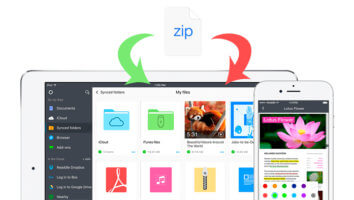
Las últimas versiones de iOS facilitan la descarga, y el almacenamiento de archivos Zip en un iPhone o iPad. Esto se logra gracias a la nueva aplicación de Archivos, que permite a un dispositivo iOS interactuar con archivos y datos almacenados directamente en un dispositivo. Así como también acceder a los datos de iCloud Drive.
Para utilizar este enfoque, debe tener la aplicación «Archivos» en iOS. Para poder guardar y descargar archivos zip directamente en un iPhone o iPad, como lo hacen todas las versiones modernas. Si su versión de iOS no tiene la aplicación Archivos, necesitará actualizarla a una versión más nueva.
Los dispositivos de iOS antiguos, sin la aplicación «Archivos» pueden usar un método alternativo para abrir archivos zip en iOS. Aunque ese enfoque requiere de una aplicación de terceros.
¿Cómo guardar archivos Zip en iPhone o iPad?
Sin más preámbulos, comencemos la descargar y procedamos a guardar los archivos zip en nuestros dispositivos iOS. ¿Desea descargar y guardar un archivo zip en un iPhone o iPad?.
Así es cómo puedes hacerlo directamente en tu dispositivo iOS:
- Abre Safari en el iPhone o iPad, y navega hasta el archivo zip que deseas descargar y guardar.
- Toca el enlace para descargar el archivo zip como de costumbre.
- Aparecerá una pantalla en Safari que muestra un archivo «zip», que identificará el archivo como un «archivo zip». Luego le dará opciones, de qué hacer con el archivo zip, dependiendo de qué aplicaciones estén instaladas en su dispositivo iOS:
- Toque el botón de texto «Abrir en Archivos», y luego elija un destino de guardado para descargar y guardar el archivo zip.
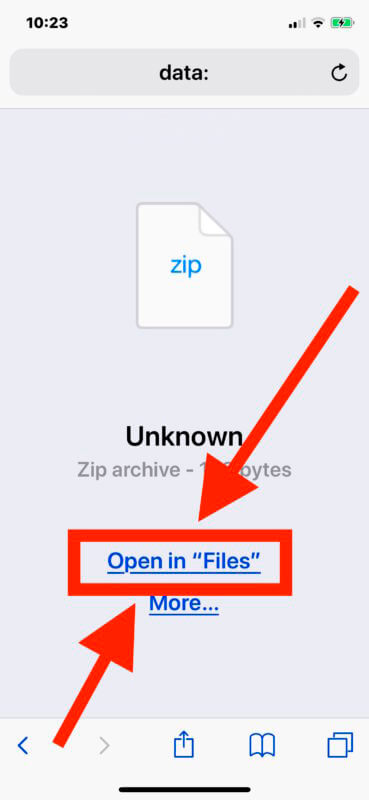
- Toque el botón de texto «Abrir en Archivos», y luego elija un destino de guardado para descargar y guardar el archivo zip.
Alternativamente, toque el botón de texto «Más…» y luego seleccione «Guardar en archivos» de las opciones disponibles allí, tal y como se ve aquí en el iPad.
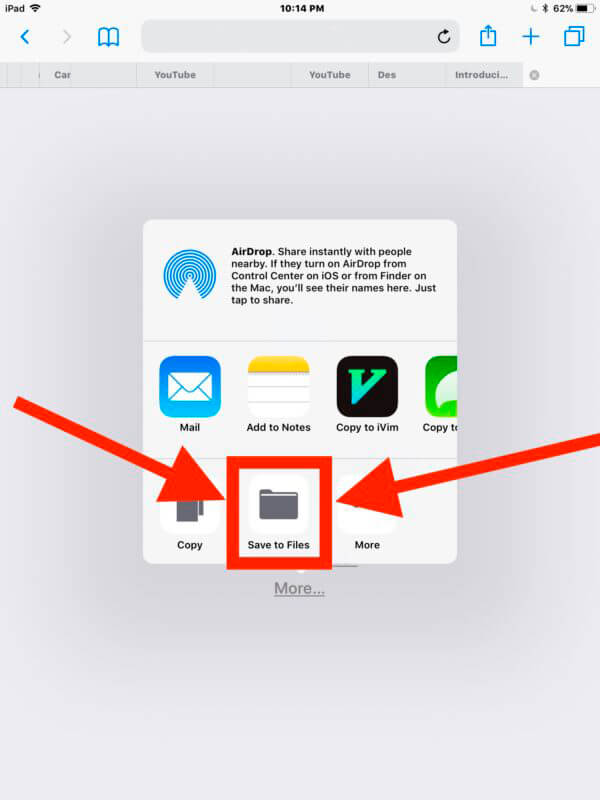
Eso es todo, ahora su archivo zip descargado, se guardará en el iPhone o iPad. En la ubicación de la aplicación «Archivos» que elija.
A menudo puede pre-visualizar archivos zip en la aplicación Archivos de iOS. Por lo que si le interesa hacerlo, inicie la aplicación «Archivos» directamente en el iPhone o iPad. Para ver el archivo zip que acaba de guardar, y descargar al dispositivo, o a iCloud Drive.
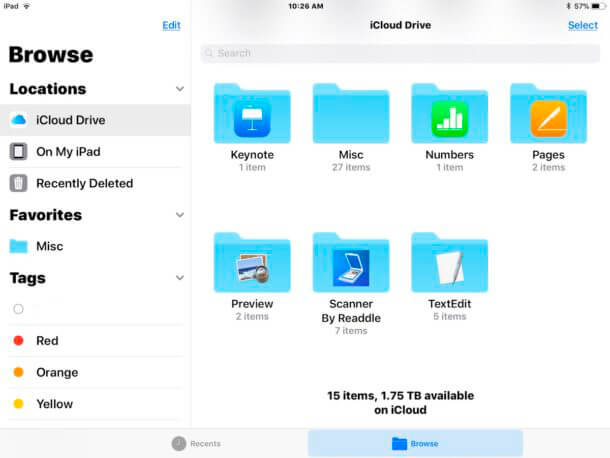
IMPORTANTE:
Si bien esto le permite descargar y guardar archivos zip en un iPhone o iPad. Desafortunadamente la aplicación de archivos iOS, no incluye una función de descompresión o zip nativa.
Lo que significa que todavía tendrá que confiar en una aplicación de terceros como WinZip o Zip Viewer. Para abrir y extraer archivos zip en un iPhone o iPad.
Recuerde que la aplicación «Files» tiene acceso directo a iCloud Drive. Por lo que si el iPhone o iPad comparte una ID de Apple y una cuenta iCloud, con otro dispositivo usando iCloud Drive, también podrá acceder a los archivos desde allí, como en una Mac u otro dispositivo iOS.




